阅读(5020)
赞(11)
IntelliJ IDEA:验证Web内容文件
2019-02-26 16:27:44 更新
验证Web内容文件
IntelliJ IDEA执行两种不同的有效性检查:
- 动态验证可用于所有Web内容文件,并在编辑文件时执行。IntelliJ IDEA检查格式良好,即检测各种违反语法要求的行为,例如未关闭的标记,错误的结束标记名称,重复标记,未解析的链接等。所有遇到的错误都会在编辑器中突出显示。但是,这种形式的代码验证并非将所有要求都被考虑在内。
- 除了良好形成检查之外,完全验证还涉及结构验证。对与XSD(XML架构定义)架构关联的文件或包含数据类型定义(DTD)的文件可以进行完全验证。IntelliJ IDEA检查XML文件的结构是否符合相应DTD或Schema中定义的结构。完整验证的结果以消息视图的形式提供。
选择默认的HTML语言级别
通常,HTML或XHTML文件具有<!DOCTYPE>声明,该声明在文件中声明源代码中使用的语言级别。此语言级别用作验证文件内容的标准。如果HTML或XHTML文件没有<!DOCTYPE>声明,则将根据默认标准(模式)验证文件的内容。
在“设置/首选项”对话框(Ctrl+Alt+S)中,单击“语言和框架”下的“Schema和DTD ” ,然后单击“默认XML架构”。将打开“默认XML架构”页面。
- 在“默认HTML语言级别”区域中,选择默认架构以在没有
<!DOCTYPE>声明的情况下验证HTML和XHTML文件。可用选项包括:HTML 4或HTML 5:选择其中一个选项,将文件视为HTML 4或HTML 5,并根据其中一个标准进行验证。
- 其他doctype:选择此选项可以默认使用自定义DTD或模式验证HTML文件,并指定要使用的DTD或模式的URL。
请注意,此字段中提供了代码完成功能:按下Ctrl+Space可查看建议的URL列表。
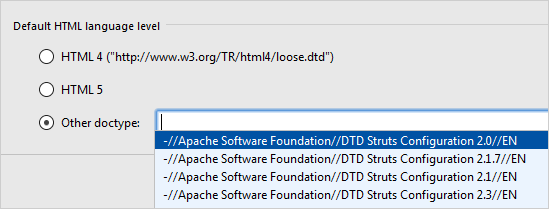
- 选择XSD(XML架构定义)架构以验证XML文件。可用选项包括:
XML Schema 1.1
XML Schema 1.0
选择默认架构以验证XML文件
在“设置/首选项”对话框(Ctrl+Alt+S)中,单击“语言和框架”下的“Schema和DTD ”,然后单击“默认XML架构”。将打开“默认XML架构”页面。
- 在“默认XML模式版本”区域中,选择XSD(XML模式定义)模式以验证XML文件。可用选项包括:
XML Schema 1.1。
XML Schema 1.0。
对XML文件运行完全验证
在编辑器中打开所需的XML文件,或者只在“项目”工具窗口中选择它。
从上下文菜单中,选择“验证”。

